Запуск PVS-Studio в Jenkins
Автоматизирование запуска анализатора
Для автоматизации процедуры анализа в CI (Continuous Integration) необходимо запускать анализатор как консольное приложение.
В Jenkins Вы можете создать один из следующих шагов сборки:
- Execute Windows batch command
- Windows PowerShell
- Execute shell
и вписать команду анализа (и команду конвертации отчёта в нужный формат).
Примеры команд запуска анализатора и интеграции в сборочные системы приведены на следующих страницах документации:
- Как запустить PVS-Studio в Linux и macOS;
- Как запустить PVS-Studio в Windows;
- Как запустить PVS-Studio Java.
Warnings Next Generation Plugin
Warnings NG Plugin поддерживает отчёты анализатора PVS-Studio, начиная с версии плагина 6.0.0. Этот плагин предназначен для визуализации результатов работы различных анализаторов.
Установить плагин можно из стандартного репозитория Jenkins в меню Manage Jenkins > Manage Plugins > Available > Warnings Next Generation Plugin:
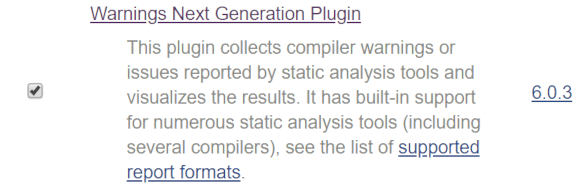
Для публикации результатов анализа в настройках проекта необходимо добавить послесборочный шаг (секция Post-build Actions) Record compiler warnings and static analysis results. Далее необходимо раскрыть список Tool и выбрать PVS-Studio. В поле Report File Pattern можно указать маску или путь к отчёту анализатора. Поддерживаются отчёты с расширением .plog и .xml.
В поле Report Encoding указывается кодировка, в которой будет считан файл отчета. Если поле пустое, то будет использована кодировка операционной системы, в которой запущен Jenkins. Поля Custom ID и Custom Name переопределяют отображаемые в интерфейсе идентификатор и имя выбранной утилиты соответственно.
Для публикации результатов анализа через pipeline скрипты добавьте следующее:
recordIssues enabledForFailure: true,sourceCodeEncoding:'UTF-8',
tool: PVSStudio(pattern: 'report.plog')где report.plog отчет анализатора.
Сгенерировать отчёт в нужном формате можно следующими способами.
Windows: C, C++, C#
Отчёты с расширением .plog являются стандартными для Windows.
Linux/macOS: C, C++
plog-converter ... --renderTypes xml ...Windows/Linux/macOS: Java
В настройках плагинов для Maven и Gradle в поле outputType указать значение xml.
После сборки проекта слева в списке появится новый элемент меню PVS-Studio Warnings. По нажатию на него открывается страница, где представлена визуализация данных отчета, созданного анализатором PVS-Studio:
Также при нажатии на значение в столбце File в браузере будет открыт файл с исходным кодом на строчке, где была найдена ошибка.
Примечание. Просмотр предупреждений из загруженного отчёта анализатора в файлах исходного кода в Jenkins (ссылки в столбце File) работает, только если в момент запуска шага Record compiler warnings and static analysis results (секция Post-build Actions) в рабочей директории Jenkins задачи расположены файлы проекта, пути до которых указываются в отчёте анализатора (*.plog файл). Файлы исходного кода, на которые были выданы предупреждения анализатора, кэшируются для каждой сборки Jenkins задачи. Поэтому после прохождения шага Record compiler warnings and static analysis results (секция Post-build Actions) можно очищать рабочую директорию Jenkins задачи без потери возможности просмотра предупреждений в файлах исходного кода в Jenkins. Если открытие файла не работает, значит отчёт был сформирован вне рабочей директории Jenkins задачи или кэшированные файлы исходного кода из в директории сборки Jenkins задачи, участвовавшие в составлении отчёта, перемещены или удалены.
В других CI настройка запуска анализатора и работа с отчётом выполняются аналогичным образом.


